Vaatamata viimaste aastate puudustele on Mac App Store märkimisväärselt kasvanud ja sellest on saamas rakenduste allalaadimise koht. Üha enam arendajaid hakkab kasutama kas tasuta või tasulisi valikuid, et saaksite tööd teha või isegi mänge mängida.
Sisu
- Seotud lugemine
- Miks me peame oma parooli sisestama?
- Kuidas keelata Catalina parooliviibad
- Kuidas keelata parooliviibad eelmistel iteratsioonidel
-
Järeldus
- Seonduvad postitused:
Seotud lugemine
- App Store ei tööta operatsioonisüsteemis macOS Catalina, kuidas parandada
- Ei saa ühendada iTunes Store'i ega App Store'iga
- Maci kasutajakonto kadus? Siin on, kuidas see tagasi saada
- Kuidas installida MacOS või OS X oma Maci uuele kõvakettale
Üks tüütus, mis macOS-ist või iOS-ist olenemata siiski jätkuvalt tekib, on tasuta rakenduste allalaadimine. See on masendav, kui proovite lihtsalt tasuta rakendust kiiresti alla laadida, kuid mõistate, et peate sisestama oma parooli. Täna vaatame, kuidas saate tasuta rakenduste allalaadimisel parooliviibad keelata.
Miks me peame oma parooli sisestama?
Eeldus, mille kohaselt peate rakenduste allalaadimisel parooli sisestama, on üsna lihtne. Selle eesmärk on kaitsta kasutajat või kedagi teist rakenduste allalaadimise ja ostmise eest ilma nõusoleku või loata.
See kehtib olenemata sellest, kas kasutate iOS-i või macOS-i, kuna te ei soovi saada palju volitamata tasusid. Ilmselgelt juhtub see sagedamini siis, kui teie lastel on juurdepääs teie seadmetele, kuid juhuslikke oste juhtub ka täiskasvanutega.
Kuidas keelata Catalina parooliviibad
Alguses oli mure, et te ei saa tasuta rakenduste jaoks parooliviipasid keelata. Põhjuseks on iTunes'i eemaldamine, kuna see oli üks meetoditest seda teha macOS-i eelmistes iteratsioonides.
MacOS Catalina puhul on sammud veidi erinevad ega nõua teilt sügavat sukeldumist. Siit saate teada, kuidas saate MacOS Catalinas parooliviibad keelata.
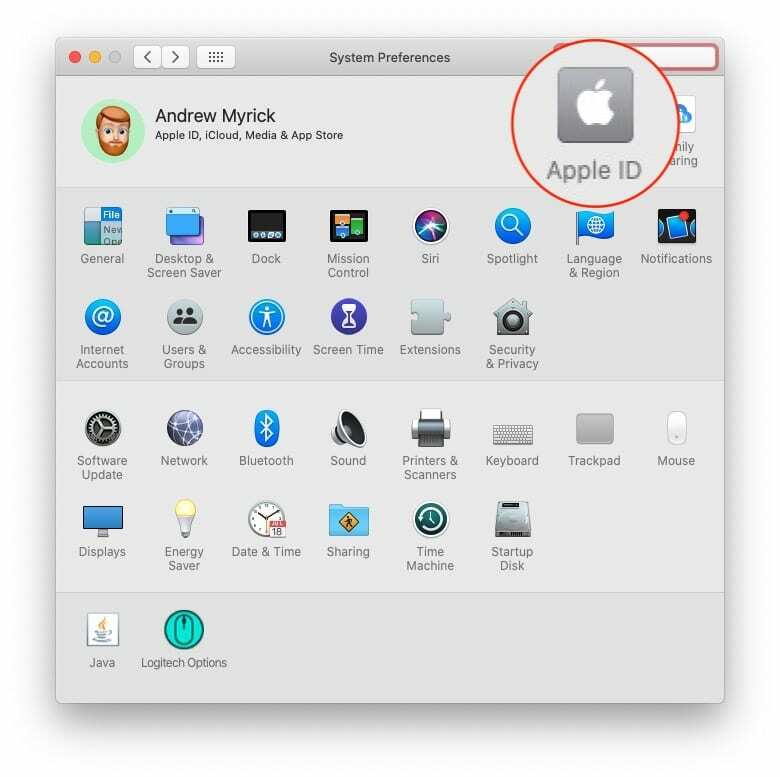
- Avage Süsteemieelistused
- Kliki Apple kasutajatunnus
- Tõstke vasakpoolsel paneelil esile ja valige Meedia ja ostud
- Under Tasuta allalaadimised, klõpsake ringil Mitte kunagi nõua
- Väljuge System Preferences

Oluline on mainida, et kui te ei pea muretsema selle pärast, et lapsed või keegi teine rakendusi ostab, saate kõigi ostude puhul viipade kuvamise keelata. Järgige samu samme nagu ülal ja klõpsake ringil Mitte kunagi nõua alljärgneva all:
- Tasuta allalaadimised
- Ostud ja rakendusesisesed ostud
See eemaldab vajaduse rakenduste või rakendusesiseste lisandmoodulite ostmisel kunagi oma parooli sisestada.
Kuidas keelata parooliviibad eelmistel iteratsioonidel
Kui te ei kasuta MacOS-i uusimat versiooni ja kasutate Mojave'i või midagi vanemat, on sammud veidi erinevad. Järgmised sammud nõuavad, et teil oleks saadaval iTunesi uusim versioon ja need on järgmised.
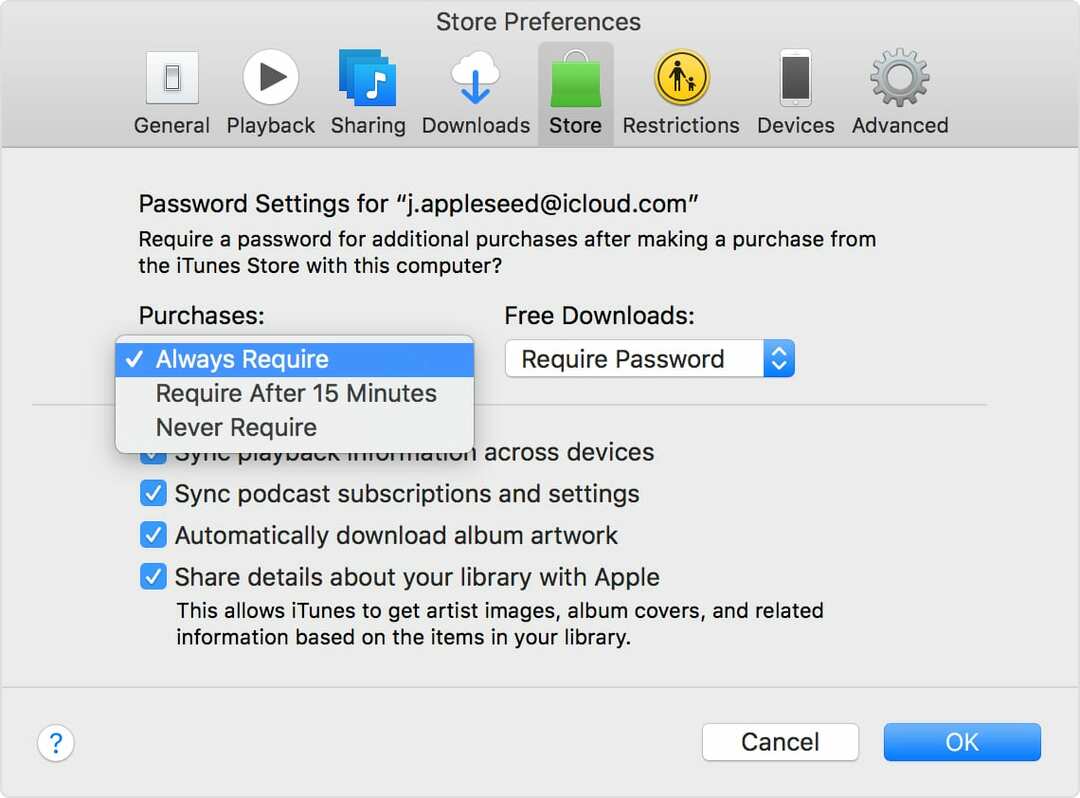
- Avage oma Macis iTunes
- Klõpsake menüüribal nuppu iTunes ja valige Eelistused
- Klõpsake nuppu Kauplus sakk
- Klõpsake jaotises Tasuta allalaadimised rippmenüüd ja valige Mitte kunagi nõua
- Klõpsake nuppu OK
See keelab parooliviibad macOS-i vanemates versioonides, kui te ei soovi uuendada või ei saa seda teha.
Järeldus
Meile meeldib, et Apple teeb meie kõigi elu lihtsaks ja aitab vältida volitamata oste. Kuid kui teie elu seda täiendavat kaitseliini ei vaja, on tore, kui saate tasuta rakenduste jaoks parooliviibad keelata. Või mis tahes rakendusi.
Kui teil tekib õigete seadete leidmisel probleeme või te seda valikut ei näe, andke meile sellest teada. Aitame teil selle macOS-i või OS X-i arvutisse paigutada.
Andrew on vabakutseline kirjanik, kes elab USA idarannikul.
Ta on aastate jooksul kirjutanud erinevatele saitidele, sealhulgas iMore, Android Central, Phandroid ja veel mõned. Nüüd veedab ta oma päevad ühes HVAC-ettevõttes töötades ja öösiti vabakutselise kirjanikuna töötades.